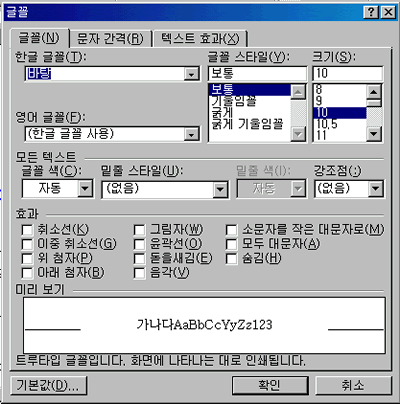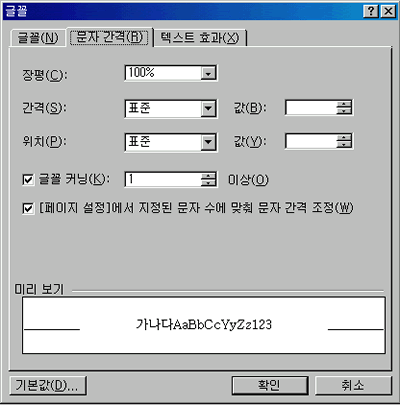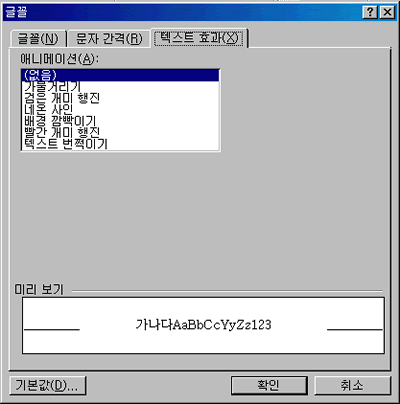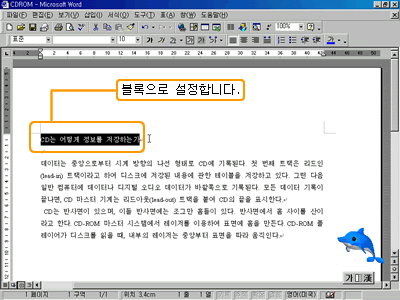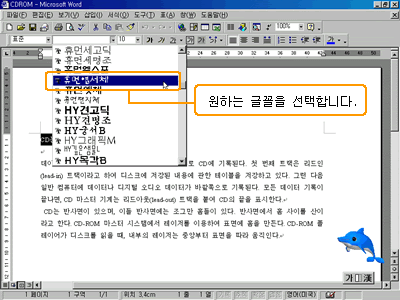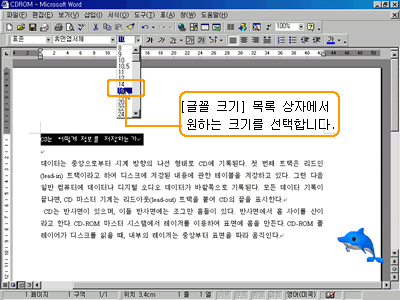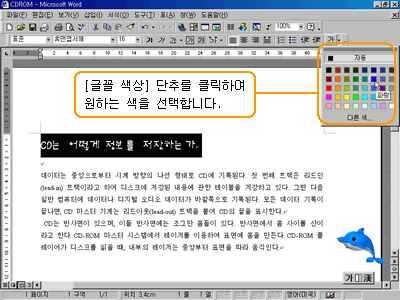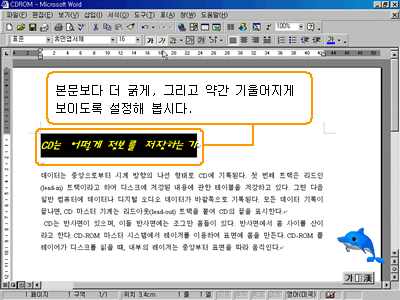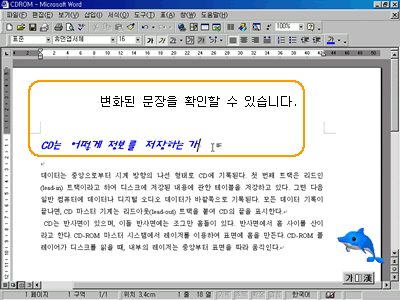| 3. 글자 모양 변경하기 글꼴에 대한 편집을 빠르고 간단하게 할 때는 서식 도구 모음을 사용하지만 더 복잡하고 자세하게 편집하고자 할 때는 [글꼴] 대화상자를 사용합니다. [글꼴] 대화상자를 이용하면 글꼴 모양, 크기, 색상뿐만 아니라 문자와 문자 사이의 간격, 그리고 입력된 문자에 다양한 효과를 지정할 수 있습니다. [글꼴] 대화상자는 [서식-글꼴]을 클릭하면 나타납니다. 워드에서 제공하는 다양한 글꼴과 글꼴 색상, 글꼴
크기 등을 이용하여 평범한 문서에 시각적인 효과를
주어 자신만의 독특한 문서를 만들 수 있습니다. 다양한
글꼴과 크기, 색상을 이용하여 문서를 꾸며 보도록
하겠습니다.
[글꼴]탭
[문자 간격] 탭
[텍스트 효과] 탭
|
|||||||||||

 작성한 문서를 여러분이 설정한 글자 모양으로
다양하게 변경할 수 있습니다. 특히 워드에서는 다양한
글자 모양을 제공하고 있습니다.
작성한 문서를 여러분이 설정한 글자 모양으로
다양하게 변경할 수 있습니다. 특히 워드에서는 다양한
글자 모양을 제공하고 있습니다.